iPhoneのpassbookにQRコードを登録してスマートに搭乗
東京研修でiPhoneユーザーになってから始めて飛行機にのたわけですが、これやってみたかったんです♬
東京研修が決まってチャンスがやてきました♬(˶‾᷄ ⁻̫ ‾᷅˵)
iPhoneユーザーはもちろん!!AppleWatchユーザーならなおさらやっておくべきですよ!!
iPhoneアプリで座席を指定する
会社で取ってくれたeチケットが届きました。
このままでは搭乗手続きをするために早く飛行場に行かなければなりません。
そこで、アプリで座席指定をしておきます。
今回はJALで国内なのでこのアプリです。
Japan Airlines Co., Ltd.
ジャンル: 旅行 – ビジネス
リリース日: 2010-02-15
価格: 0円

posted with sticky on 2015.6.2
ちなみに海外へ行く方はこちらの国際線アプリを使います。
アプリを立ち上げるとこんな感じ♬
お得意様はログインするようですが、私はお得意様では無いのでログインせずにすすみます(笑)
各項目を入力していきます。
予約番号はeチケットのここの番号を入れます。
進んでいくと座席を指定する画面になります。
空席が緑色に表示されています。
色々考えて、翼の前のほうが眺めがいいので前方の窓際の席にしました。
座席指定が終わると予約確認画面で自分の予約した内容が確認できます。
2次元コードを取得する
2次元コード??っと思いますが、QRコードのことですね。
先ほどの予約確認の画面で、下にスクロールしていくと、2次元コードを取得されるお客さま
という項目があります。バーコードを取得するをタップ。
バーコード取得画面になります。
ここで入力する確認番号はここの番号です。
そのまま進めていくとQRコードが表示されます。
QRコードをpassbookに登録する
画面をそのまま下にスクロールしていくと、Passbookに登録のボタンがあります。
そこをタップするだけで完成!!♪(*´▽`*)ノ
同じように帰りの便も登録しておきます。
確認してみましょう!!
Passbookアプリを開いてみます。
ちゃんと入っていますね♬これで荷物を預けるときも、手荷物検査の時もiPhoneだけでピッ!!とスマートな搭乗ができます!!
AppleWatchでもPassbookを使う!!
iPhoneで全ての登録が完了するとAppleWatchには自動的に同期されます。
みてみましょう♬
AppleWatchのPassbookアプリをタップします。
ちゃんと2便入っていますね!!
行きの飛行機のチケットをタップすると
このように詳細が表示されます。
デジタルクラウンを回して下へスクロールするとQRコードが表示されます。
便利デスね〜♬
iPhoneをいちいち取り出さなくても、スマートな搭乗♬
もちろん荷物を預けるときもAppleWatchでピッ♬
手荷物検査でもピッ♬
搭乗口でもピッ♬
ただちょっと難点が…。
まだ空港側が紙やスマホでの搭乗向けなのでAppleWatchをかざすとなるとちょっと無理な体制になることもあります。
荷物預ける時に係の人に『あっ!カッコいいですね♬』って言われましたけど♬
不便です。改善してください(笑)
実際に搭乗している時に、iPhoneやスマホでピッとしている人は1人も見かけませんでした(;・∀・)
搭乗する便の時間をカウントダウンしてくれるアプリが便利!!
飛行機の搭乗時間気になりますよね??
そこでこのアプリです。
Japan Airlines Co., Ltd.
ジャンル: ユーティリティ – 旅行
リリース日: 2012-05-07
価格: 0円

posted with sticky on 2015.6.2
搭乗する便を登録しておくと通知してくれます。
アプリを立ち上げ、手動で検索から乗る便を設定しておきます。
こんな感じでカウントダウンしてくれます。
2時間前、1時間前、30分前にプッシュ通知がなります。
こちらはAppleWatchの通知画面。
iPhoneはこちらですね。
30分を切ったあとは通知が来ないので気をつけてくださいね♬
ちなみに東京からの帰りに乗り遅れそうになりました!!ァハハハハハハ( ゚∀゚)八八ノヽノヽノヽノ \ / \/ \
今回私の予約した飛行機はJALでしたが、ANAでも同様のアプリが有りますので試してくださいね♬


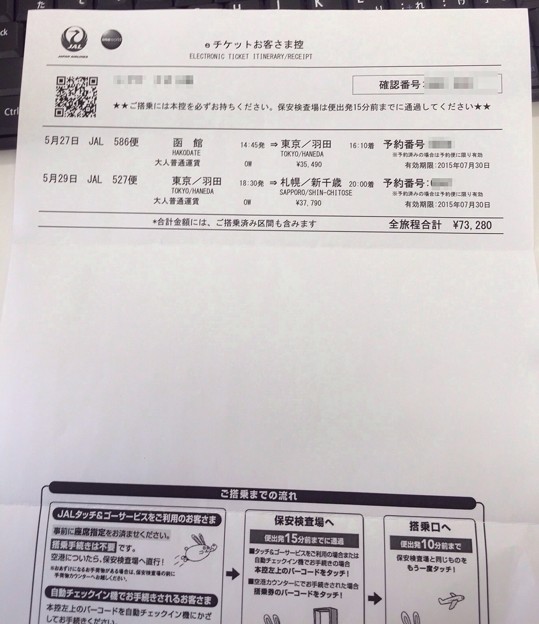


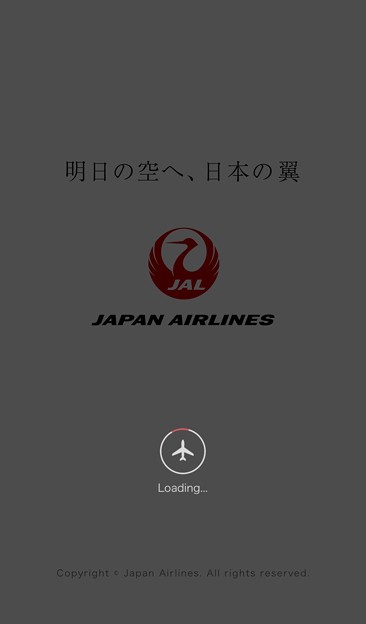
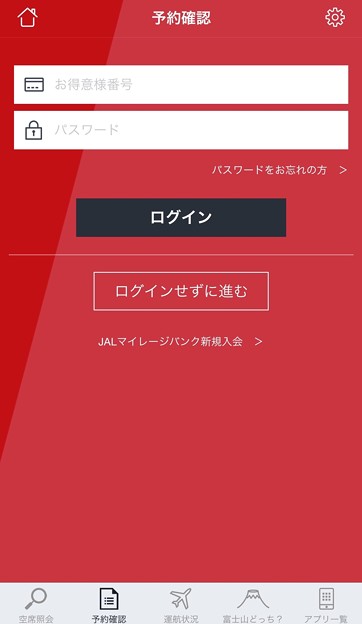
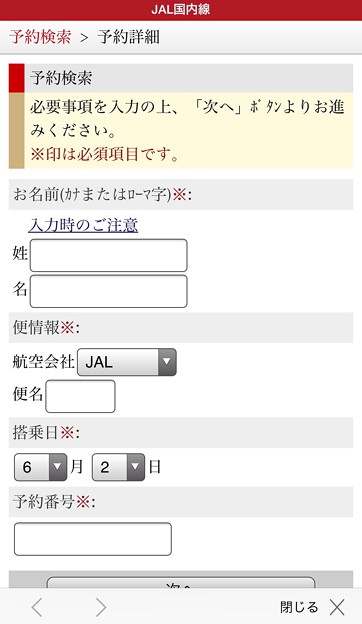
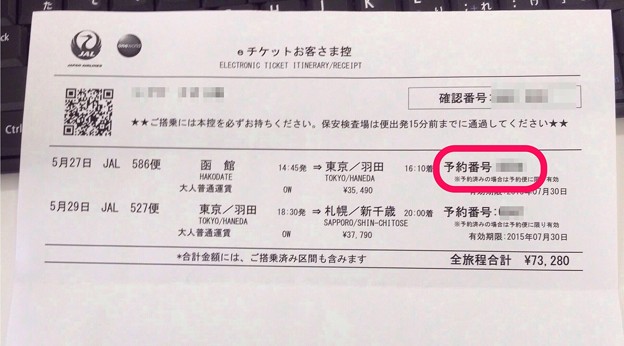
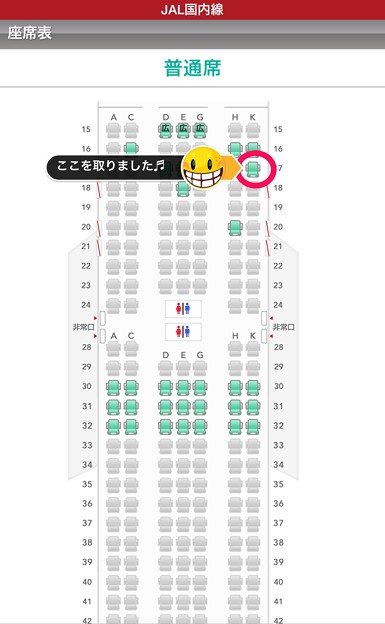
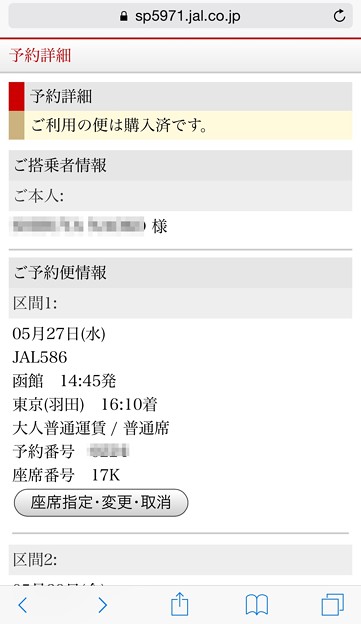
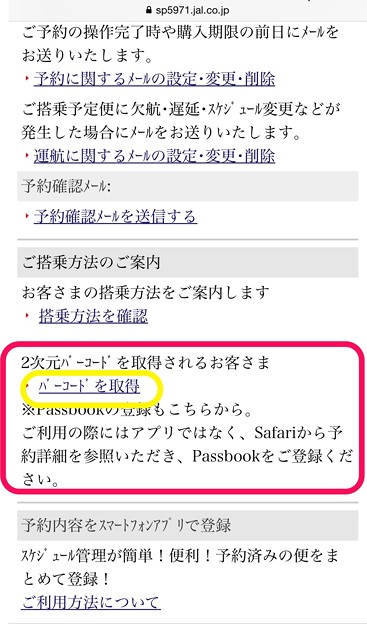
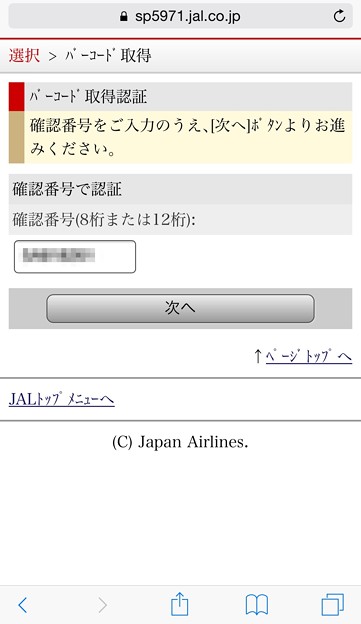
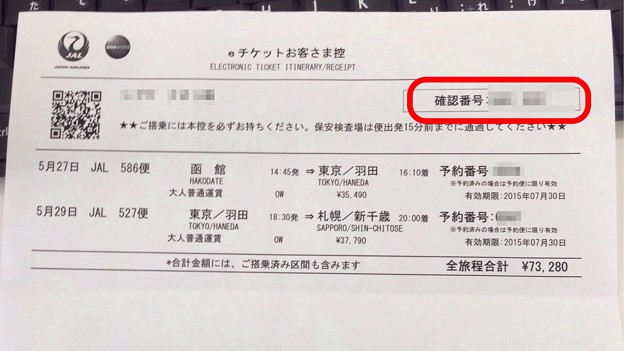
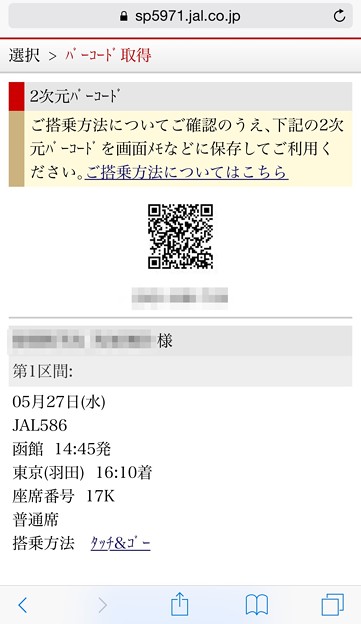
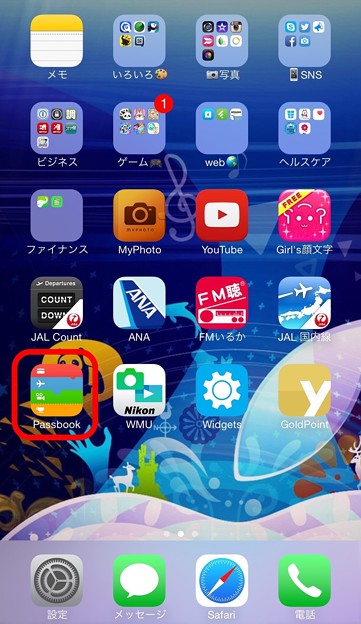







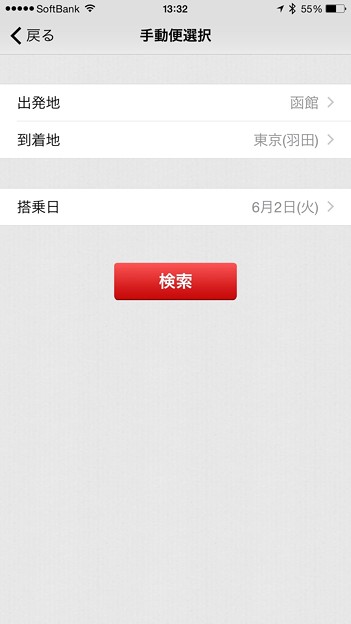
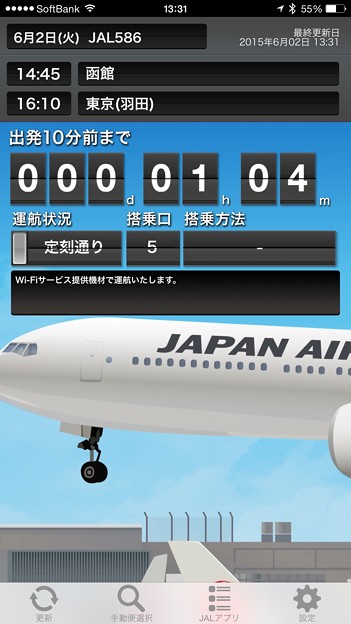

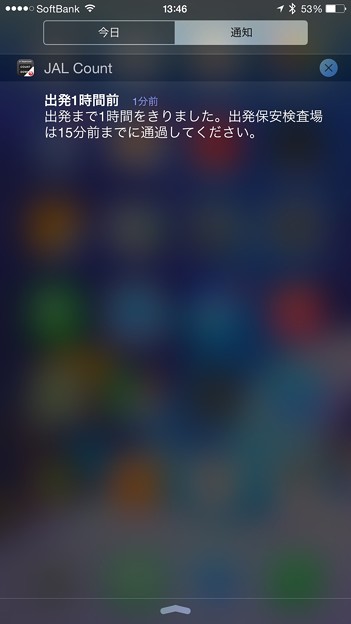



コメント